
ഓപ്പറേറ്റിംഗ് സിസ്റ്റം ഇൻസ്റ്റാൾ ചെയ്ത ശേഷമുള്ള നിരവധി ഉപയോക്താക്കൾ ഇന്റർഫേസിന്റെ രൂപത്തിൽ നിന്ന് അസംതൃപ്തരാകുന്നു. പ്രത്യേകിച്ചും വിൻഡോസിലെ അത്തരം ആവശ്യങ്ങൾക്കായി രൂപകൽപ്പന മാറ്റുന്നതിനുള്ള സാധ്യതയ്ക്ക് നൽകുന്നു. എന്നാൽ വിൻഡോസിന്റെ ശൈലി മാറ്റാൻ മാത്രമല്ല, പുതിയ ഇനങ്ങൾ ഇൻസ്റ്റാൾ ചെയ്യാനും ആവശ്യമെങ്കിൽ, പ്രത്യേകിച്ചും, ഐക്കണുകളിൽ പുതിയ ഇനങ്ങൾ ഇൻസ്റ്റാൾ ചെയ്യാനും. ഈ ലേഖനത്തിൽ അത് എങ്ങനെ ചെയ്യണമെന്ന് ഞങ്ങൾ നിങ്ങളോട് പറയും.
വിൻഡോസ് 10 ൽ ഐക്കണുകൾ മാറ്റുക
ഇന്നത്തെ ലേഖനത്തിന്റെ പശ്ചാത്തലത്തിൽ, വിൻഡോസ് ഇന്റർഫേസിന്റെ വിവിധ ഘടകങ്ങൾ ദൃശ്യപരമായി നിയുക്തമാകുന്ന ഐക്കണുകൾ. ഫോൾഡറുകൾ, വ്യത്യസ്ത ഫോർമാറ്റ്സ്, ഹാർഡ് ഡ്രൈവുകളുടെ ഫയലുകൾ എന്നിവ ഇതിൽ ഉൾപ്പെടുന്നു. ഞങ്ങളുടെ ടാസ്ക് പരിഹരിക്കാൻ അനുയോജ്യമായ ഐക്കണുകൾ നിരവധി തരങ്ങളിൽ വിതരണം ചെയ്യുന്നു.- 7 ടിഎസ്പി ജിയുഐയ്ക്കുള്ള പാക്കേജുകൾ;
- ഐക്കൺപാക്കർ പ്രോഗ്രാമിൽ ഉപയോഗിക്കുന്നതിനുള്ള ഫയലുകൾ;
- സ്റ്റാൻഡലോൺ ഐബാക്ക് പാക്കറ്റുകൾ;
- ഐസിഒയും (അല്ലെങ്കിൽ പിഎൻജി) ഫയലുകളും വേർതിരിക്കുക.
മുകളിലുള്ള ഓരോ നിർദ്ദിഷ്ട കാഴ്ചയ്ക്കും, പ്രത്യേക ഇൻസ്റ്റാളേഷൻ നിർദ്ദേശങ്ങൾ ഉണ്ട്. അടുത്തതായി, ഞങ്ങൾ നാല് ഓപ്ഷനുകൾ വിശദമായി വിശകലനം ചെയ്യും. അഡ്മിനിസ്ട്രേറ്റീവ് അവകാശങ്ങളുള്ള ഒരു അക്കൗണ്ടിൽ എല്ലാ പ്രവർത്തനങ്ങളും നടത്തണമെന്നത് ശ്രദ്ധിക്കുക. സിസ്റ്റം ഫയലുകൾ എഡിറ്റുചെയ്യാൻ ഞങ്ങൾ പദ്ധതിയിടുന്നതിനാൽ, അഡ്മിനിസ്ട്രേറ്റർ അഡ്മിനിസ്ട്രേറ്ററിൽ പ്രവർത്തിക്കേണ്ടതുണ്ട്.
ഓപ്ഷൻ 1: 7 ജെപി ജിയുഐ
ഡാറ്റ പാക്കേജുകൾ ഐക്കണുകൾ ഇൻസ്റ്റാൾ ചെയ്യുന്നതിന്, നിങ്ങളുടെ പിസിയിലേക്ക് 7 ടിഎസ്പി ജിയുഐ പ്രോഗ്രാം ഡ download ൺലോഡ് ചെയ്ത് ഇൻസ്റ്റാൾ ചെയ്യേണ്ടതുണ്ട്.
7 ജെപി ജിയുഐ ഡൗൺലോഡുചെയ്യുക
ഒന്നാമതായി, ഒരു സിസ്റ്റം വീണ്ടെടുക്കൽ പോയിന്റ് പുരോഗമിക്കാനും സൃഷ്ടിക്കാനും അത് ആവശ്യമാണ്.
കൂടുതൽ വായിക്കുക: വിൻഡോസ് 10 ൽ ഒരു വീണ്ടെടുക്കൽ പോയിന്റ് എങ്ങനെ സൃഷ്ടിക്കാം
- പ്രോഗ്രാം പ്രവർത്തിപ്പിച്ച് "ഒരു ഇഷ്ടാനുസൃത പായ്ക്ക് ചേർക്കുക" ബട്ടൺ അമർത്തുക.
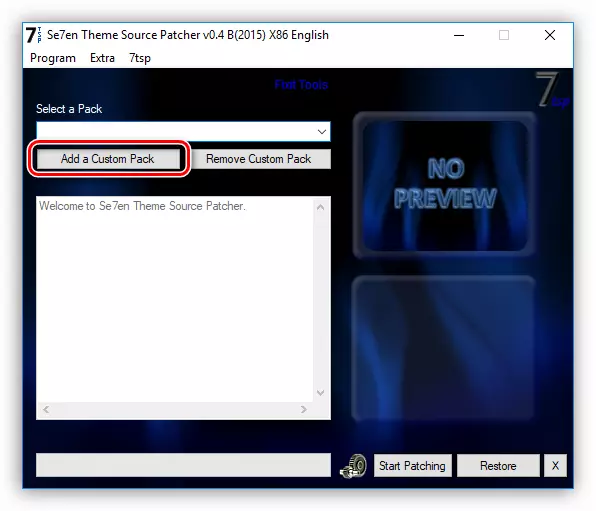
- ഞങ്ങൾ ഇൻറർനെറ്റിൽ നിന്ന് പാക്കേജുചെയ്ത 7TSP ഐക്കൺ തിരയുകയാണ്, കൂടാതെ "തുറക്കുക" ക്ലിക്കുചെയ്യുക. ആവശ്യമായ ഫയലുകൾ സിപ്പ് അല്ലെങ്കിൽ 7z ആർക്കൈവിൽ പായ്ക്ക് ചെയ്യാൻ കഴിയുമെന്ന് ഓർമ്മിക്കുക. ഈ സാഹചര്യത്തിൽ, ഒന്നും അൺപാക്ക് ചെയ്യേണ്ട ആവശ്യമില്ല - ആർക്കൈവ് ഒരു പാക്കേജായി വ്യക്തമാക്കുക.
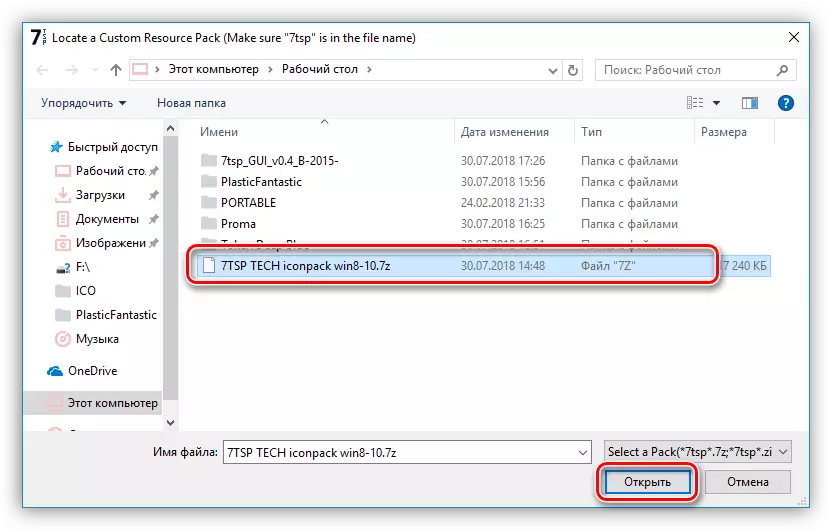
- ഓപ്ഷനുകളിലേക്ക് പോകുക.
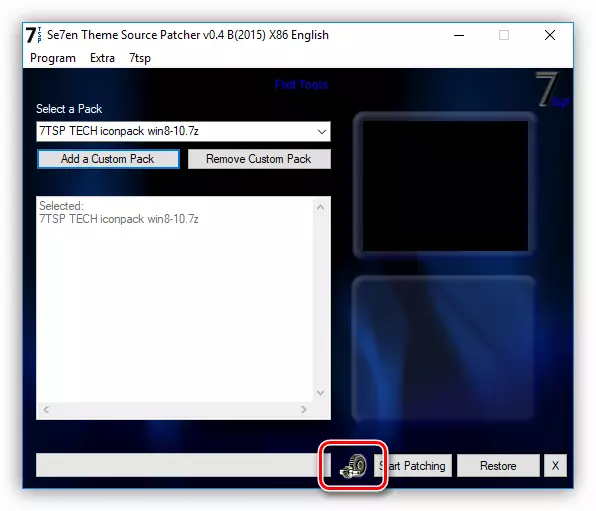
സ്ക്രീൻഷോട്ടിൽ വ്യക്തമാക്കിയ ചെക്ക്ബോക്സിൽ ഞങ്ങൾ ഇവിടെ ചെക്ക്ബോക്സ് ഇട്ടു. ഇത് സോഫ്റ്റ്വെയർ അധിക വീണ്ടെടുക്കൽ പോയിന്റ് സൃഷ്ടിക്കും. നിങ്ങൾ ഈ ക്രമീകരണത്തെ അവഗണിക്കരുത്: വ്യവസ്ഥാപരമായ സിസ്റ്റത്തിൽ വിവിധ പിശകുകൾ സംഭവിക്കാം.
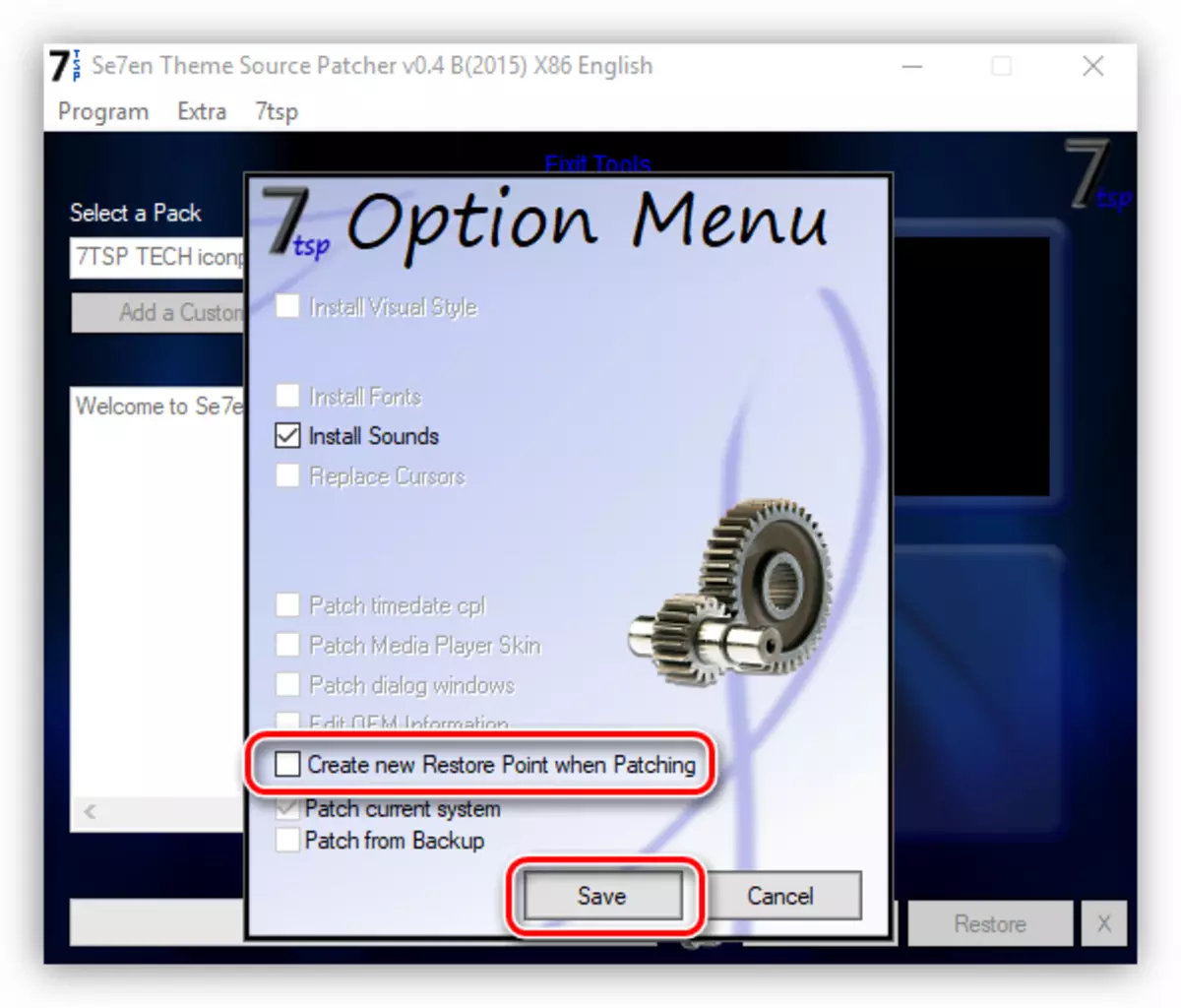
- "പാച്ചിംഗ് ആരംഭിക്കുക" ക്ലിക്കുചെയ്ത് ഇൻസ്റ്റാളേഷൻ പ്രവർത്തനം ഇൻസ്റ്റാളേഷൻ കാത്തിരിക്കുക.
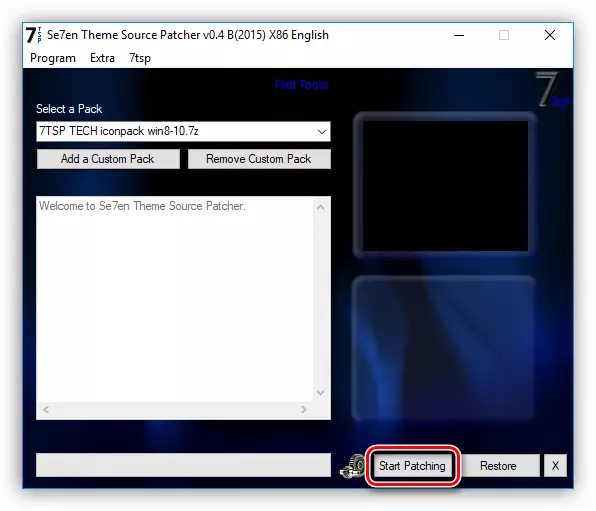
- അവസാന ഘട്ടത്തിൽ, പ്രോഗ്രാമിന് ഒരു റീബൂട്ട് ആവശ്യമാണ്. "അതെ" ക്ലിക്കുചെയ്യുക.
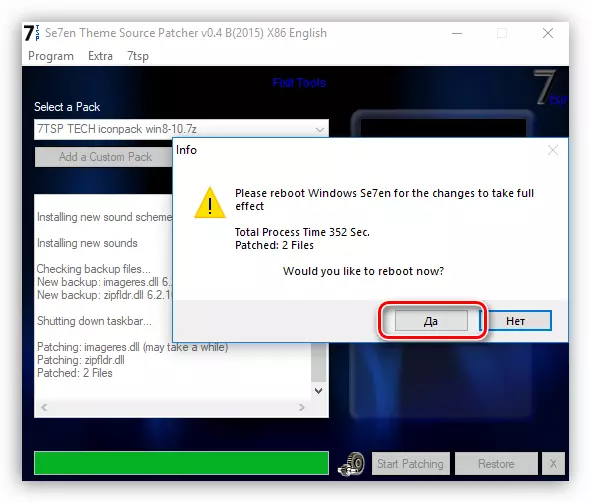
- റീബൂട്ടിന് ശേഷം ഞങ്ങൾ പുതിയ ഐക്കണുകൾ കാണും.
യഥാർത്ഥ അവസ്ഥയിലേക്ക് സിസ്റ്റം തിരികെ നൽകുന്നതിന്, മുമ്പ് സൃഷ്ടിച്ച പോയിന്റിൽ നിന്ന് കരകയറാൻ ഇത് മതിയാകും. മാറ്റങ്ങൾ തിരികെ നൽകുന്നതിന് പ്രോഗ്രാമിന് അതിന്റേതായ ഉപകരണം ഉണ്ട്, പക്ഷേ അത് എല്ലായ്പ്പോഴും ശരിയായി പ്രവർത്തിക്കുന്നില്ല.
കൂടുതൽ വായിക്കുക: വിൻഡോസ് 10 സിസ്റ്റം എങ്ങനെ പുന restore സ്ഥാപിക്കാം
ഓപ്ഷൻ 2: ഐക്കൺപാക്കർ
ഒരു പ്രത്യേക പ്രോഗ്രാം ഉപയോഗിക്കുന്നതിലും ഈ ഓപ്ഷൻ സൂചിപ്പിക്കുന്നു - ഐക്കൺപാക്കർ, ഒരു ഐപി വിപുലീകരണത്തിൽ നിന്ന് ഐക്കണുകൾ ഇൻസ്റ്റാൾ ചെയ്യാൻ കഴിവുള്ളതാണ്. 30 ദിവസത്തെ ട്രയൽ കാലയളവിലൂടെയാണ് പ്രോഗ്രാം നൽകുന്നത്.
ഐക്കൺപാക്കർ ഡൗൺലോഡുചെയ്യുക
നിങ്ങൾ ആരംഭിക്കുന്നതിന് മുമ്പ്, വീണ്ടെടുക്കൽ പോയിന്റ് സൃഷ്ടിക്കാൻ മറക്കരുത്.
- ഐക്കൺപാക്കർ പ്രവർത്തിപ്പിച്ച് "ഐക്കൺ പാക്കേജ് ഓപ്ഷനുകളിൽ" ലിങ്കിൽ ക്ലിക്കുചെയ്യുക. അടുത്തതായി, "ഐക്കൺ പാക്കേജിൽ" എന്നതിലേക്ക് ഞങ്ങൾ കഴ്സർ കൊണ്ടുവന്ന് "ഡിസ്കിൽ നിന്ന് ഇൻസ്റ്റാൾ ചെയ്യുക" ക്ലിക്കുചെയ്യുക.
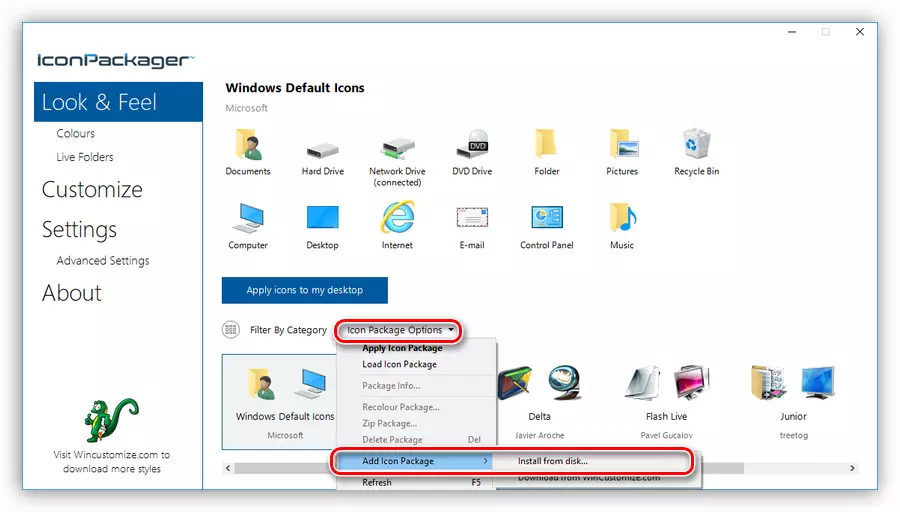
- ഐക്കണുകളുടെ ഒരു പാക്കേജുള്ള ഒരു പ്രീ-പായ്ക്ക് ചെയ്യാത്ത ഫയൽ ഞങ്ങൾ കണ്ടെത്തുണ്ട്, "തുറക്കുക" ക്ലിക്കുചെയ്യുക.
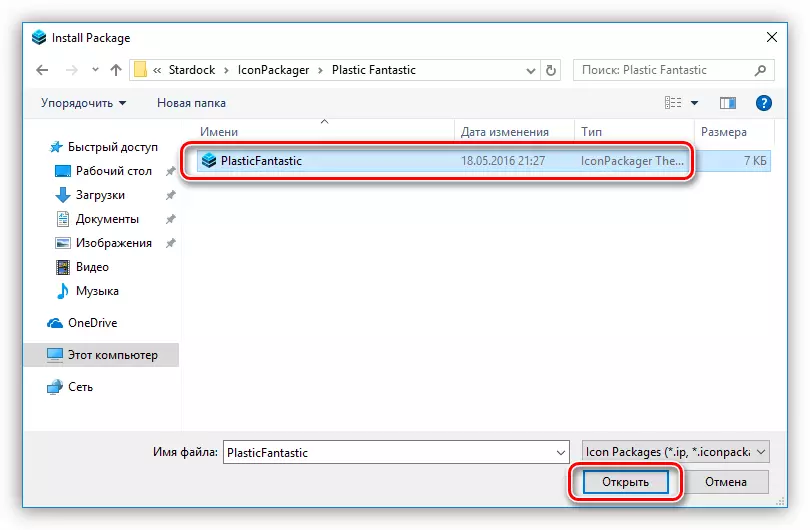
- "എന്റെ ഡെസ്ക്ടോപ്പിലേക്ക്" ഐക്കണുകൾ പ്രയോഗിക്കുക "ബട്ടൺ അമർത്തുക.
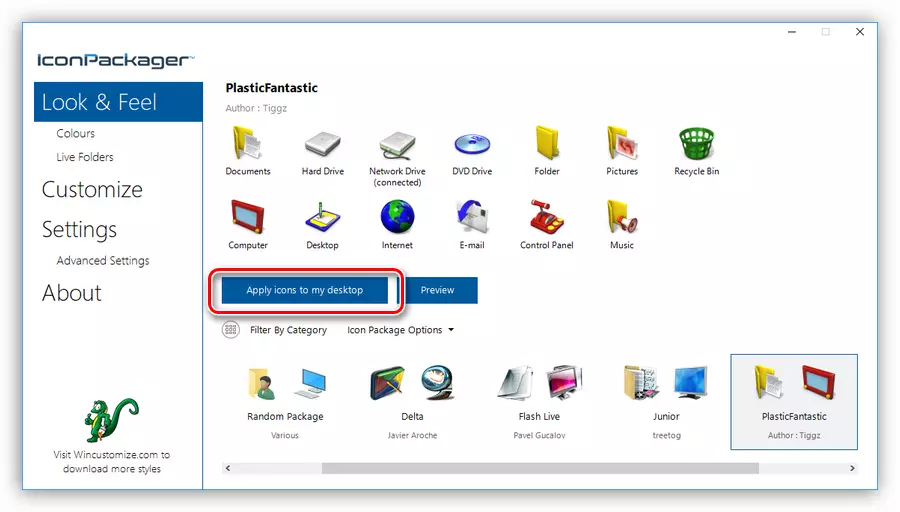
- കുറച്ച് സമയത്തേക്ക് പ്രോഗ്രാം ഡെസ്ക്ടോപ്പ് തടയുന്നു, അതിനുശേഷം ഐക്കണുകൾ മാറും. റീബൂട്ട് ആവശ്യമില്ല.
പഴയ ഐക്കണുകളിലേക്ക് തിരികെ റോൾ ചെയ്യുന്നതിന്, നിങ്ങൾ "വിൻഡോസ് സ്ഥിരസ്ഥിതി ഐക്കണുകൾ" തിരഞ്ഞെടുത്ത് "എന്റെ ഡെസ്ക്ടോപ്പിലേക്ക്" ഐക്കണുകൾ പ്രയോഗിക്കേണ്ടതുണ്ട് "അമർത്തുക.
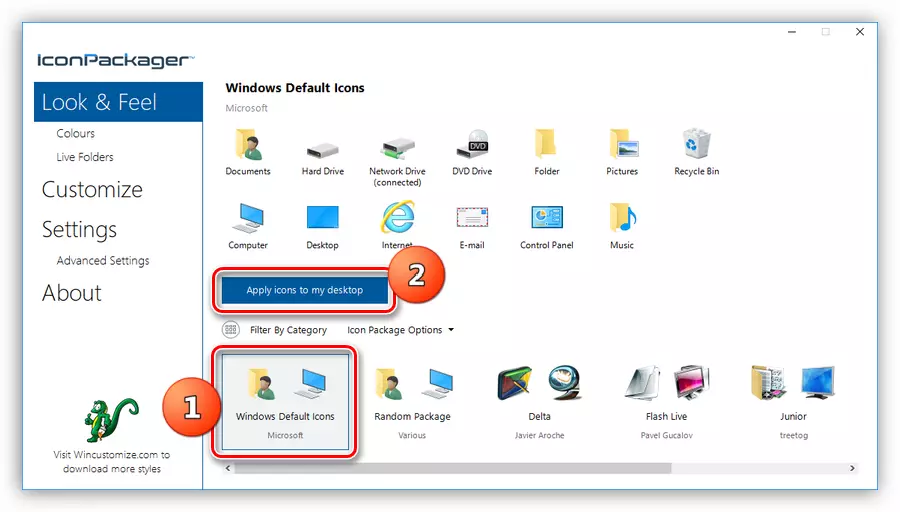
ഓപ്ഷൻ 3: IPAPH
ആവശ്യമായ എല്ലാ ഫയലുകളും ഉള്ള ഒരു പായ്ക്ക് ചെയ്ത ഇൻസ്റ്റാളറാണ് അത്തരം പാക്കേജുകൾ. അവയുടെ ഉപയോഗത്തിനായി, അധിക പ്രോഗ്രാമുകൾ ആവശ്യമില്ല, കൂടാതെ, ഇൻസ്റ്റാളർ യാന്ത്രികമായി ഒരു വീണ്ടെടുക്കൽ പോയിന്റ് സൃഷ്ടിക്കുകയും സിസ്റ്റം ഫയലുകൾ മാറ്റേണ്ടത് മാറ്റുകയും ചെയ്യുന്നു.
- ഇൻസ്റ്റാൾ ചെയ്യാൻ, EXE വിപുലീകരണം ഉപയോഗിച്ച് നിങ്ങൾ ഫയൽ ആരംഭിക്കേണ്ടതുണ്ട്. നിങ്ങൾ ആർക്കൈവ് ഡ download ൺലോഡ് ചെയ്തിട്ടുണ്ടെങ്കിൽ, അത് പ്രീ-അൺപാക്ക് ചെയ്യേണ്ടതുണ്ട്.

- ഞങ്ങൾ സ്ക്രീൻഷോട്ടിൽ കാണിച്ചിരിക്കുന്ന ഒരു ഡാവ് ഇട്ടു, "അടുത്തത്" ക്ലിക്കുചെയ്യുക.
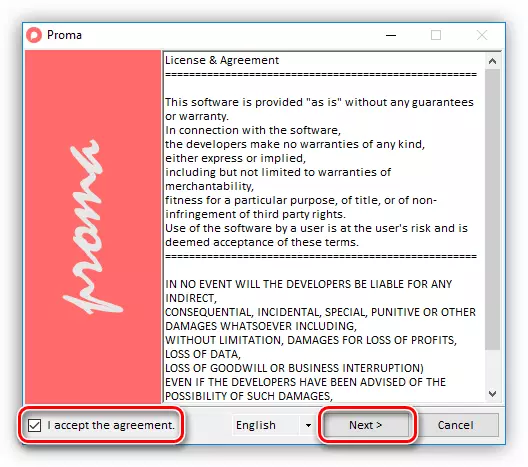
- അടുത്ത വിൻഡോയിൽ, എല്ലാം പോലെ തന്നെ ഉപേക്ഷിക്കുക, വീണ്ടും "അടുത്തത്" അമർത്തുക.
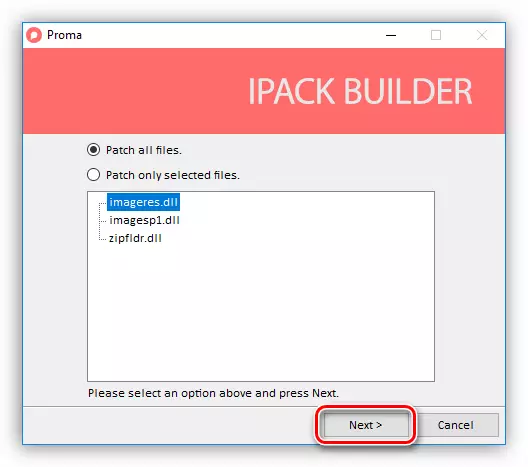
- ഒരു വീണ്ടെടുക്കൽ പോയിന്റ് സൃഷ്ടിക്കാൻ ഇൻസ്റ്റാളർ നിർദ്ദേശിക്കും. "അതെ" ക്ലിക്കുചെയ്ത് അംഗീകരിക്കുക.
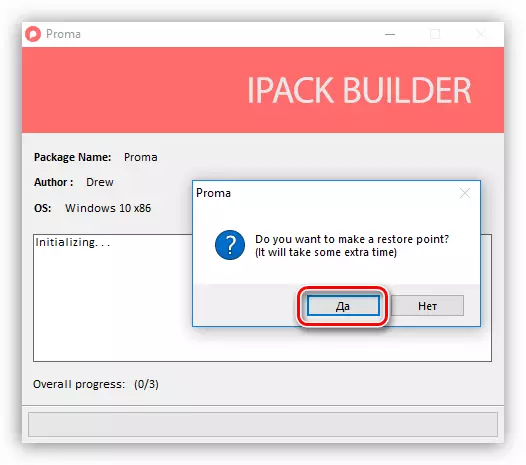
- പ്രക്രിയ പൂർത്തിയാക്കുന്നതിനായി ഞങ്ങൾ കാത്തിരിക്കുകയാണ്.
വീണ്ടെടുക്കൽ പോയിന്റ് ഉപയോഗിച്ചാണ് റോൾബാക്ക് നടത്തുന്നത്.
ഓപ്ഷൻ 4: ഐക്ക, പിഎൻജി ഫയലുകൾ
ഞങ്ങൾക്ക് ഐക്കോ അല്ലെങ്കിൽ പിഎൻജി ഫോർമാറ്റിൽ വ്യക്തിഗത ഫയലുകൾ മാത്രമേയുള്ളൂവെങ്കിൽ, അത് അവരുടെ ഇൻസ്റ്റാളേഷൻ ഉപയോഗിച്ച് അല്പം നിറമാകണം. ജോലി ചെയ്യാൻ, ഞങ്ങൾക്ക് ഐക്കൈൽ ആവശ്യമാണ്, ഞങ്ങളുടെ ചിത്രങ്ങൾക്ക് png ഫോർമാറ്റ് ഉണ്ടെങ്കിൽ, അവ ഇപ്പോഴും പരിവർത്തനം ചെയ്യും.
കൂടുതൽ വായിക്കുക: ഐസിഒയിൽ പിഎൻജി എങ്ങനെ പരിവർത്തനം ചെയ്യാം
ഇക്കോൺഫിൽ ഡൗൺലോഡുചെയ്യുക
ഐക്കണുകൾ ഇൻസ്റ്റാൾ ചെയ്യാൻ ആരംഭിക്കുന്നതിന് മുമ്പ് ഒരു വീണ്ടെടുക്കൽ പോയിന്റ് സൃഷ്ടിക്കുക.
- ഞങ്ങൾ ഐക്കൈൽ സമാരംഭിച്ചു, ഡ്രോപ്പ്-ഡ list ൺ ലിസ്റ്റിലെ ഗ്രൂപ്പ് തിരഞ്ഞെടുത്ത് ഇന്റർഫേസിന്റെ ശരിയായ ഭാഗത്ത് ഒരു ഇനങ്ങളിൽ ക്ലിക്കുചെയ്യുക. ഇത് "ഡെസ്ക്ടോപ്പ് ഐക്കണുകൾ" എന്ന ഗ്രൂപ്പായിരിക്കട്ടെ, ഇനം "ഡ്രൈവുകൾ" തിരഞ്ഞെടുക്കും - ഡ്രൈവുകളും ഡ്രൈവുകളും തിരഞ്ഞെടുക്കും.

- അടുത്തതായി, ഘടകങ്ങളിലൊന്നിൽ പിസിഎം അമർത്തി ഐക്കൺസ് ഇനം സജീവമാക്കുക.

- "ഐക്കണിന്റെ ചിഹ്നത്തിൽ" വിൻഡോ, "അവലോകനം" ക്ലിക്കുചെയ്യുക.
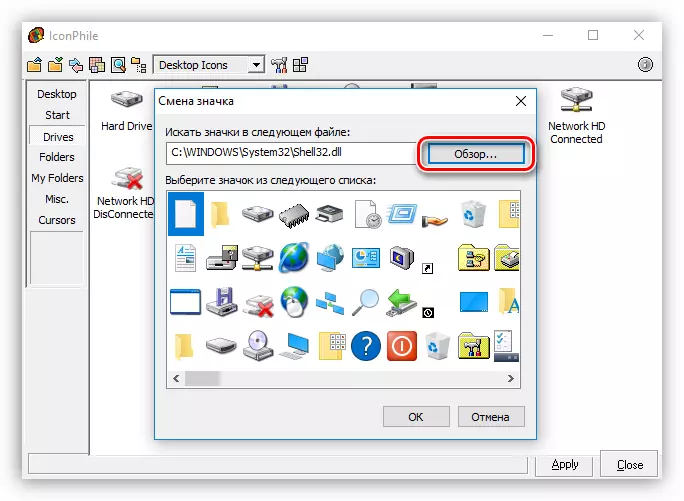
- ഞങ്ങൾ ഐക്കണുകളുള്ള ഞങ്ങളുടെ ഫോൾഡർ കണ്ടെത്തി, ആവശ്യമുള്ളത് തിരഞ്ഞെടുക്കുക, "തുറക്കുക" ക്ലിക്കുചെയ്യുക.
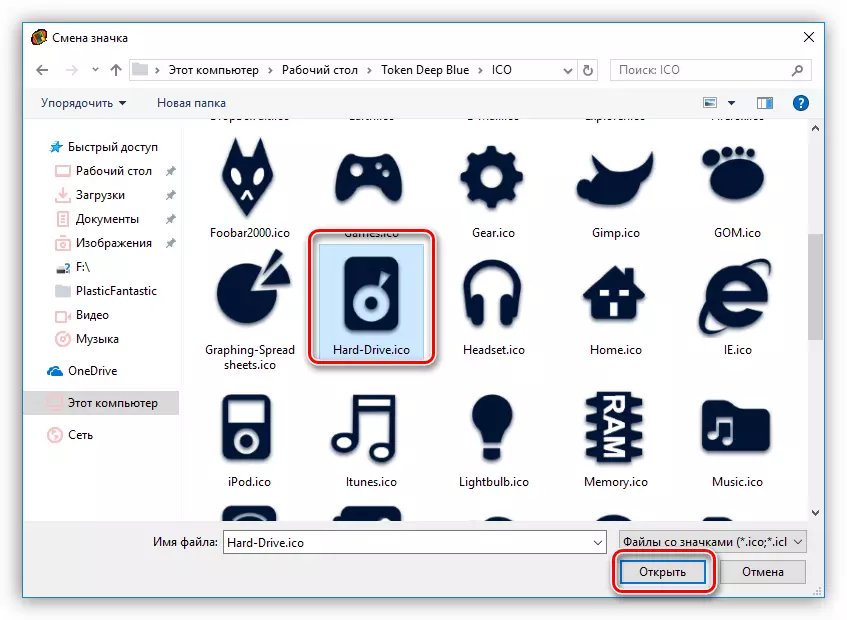
ശരി ക്ലിക്കുചെയ്യുക.
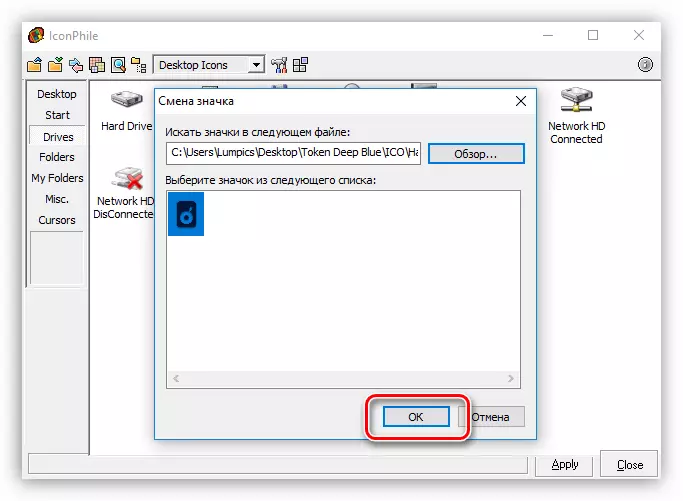
- "പ്രയോഗിക്കുക" ബട്ടണിലേക്ക് മാറ്റങ്ങൾ പ്രയോഗിക്കുക.

സ്റ്റ scount മായ ഐക്കണുകൾക്ക് മടക്കം പോയിന്റിൽ നിന്ന് സിസ്റ്റം വീണ്ടെടുക്കൽ ഉപയോഗിക്കുന്നു.
ഈ ഓപ്ഷൻ, ഇത് ഐക്കണുകളുടെ മാറ്റിസ്ഥാപിക്കുന്നതിനെ സൂചിപ്പിക്കുന്നുണ്ടെങ്കിലും, ഏതെങ്കിലും അനിശ്ചിതത്വ പ്ലസ് ഉണ്ട്: ഈ പ്രോഗ്രാം ഉപയോഗിച്ച്, നിങ്ങൾക്ക് സ്വതന്ത്രമായി സൃഷ്ടിച്ച ഏതെങ്കിലും ഐക്കണുകൾ ഇൻസ്റ്റാൾ ചെയ്യാൻ കഴിയും.
തീരുമാനം
വിൻഡോസിന്റെ രൂപം മാറ്റുന്നത് ഒരു കൗതുകകരമായ പ്രക്രിയയാണ്, പക്ഷേ ഇത് സിസ്റ്റം ഫയലുകൾ മാറ്റിസ്ഥാപിക്കുകയോ എഡിറ്റുചെയ്യുകയോ ചെയ്യുന്നുവെന്ന് നിങ്ങൾ മറക്കരുത്. അത്തരം പ്രവർത്തനങ്ങൾക്ക് ശേഷം, ഒഎസിന്റെ സാധാരണ പ്രവർത്തനത്തിൽ പ്രശ്നങ്ങൾ ആരംഭിക്കും. നിങ്ങൾ ഈ നടപടിക്രമം തീരുമാനിക്കുകയാണെങ്കിൽ, വീണ്ടെടുക്കൽ പോയിന്റുകൾ സൃഷ്ടിക്കാൻ മറക്കരുത്, അതുവഴി പ്രശ്നമുണ്ടായാൽ നിങ്ങൾക്ക് സിസ്റ്റം തിരികെ ഉരുട്ടുന്നു.
